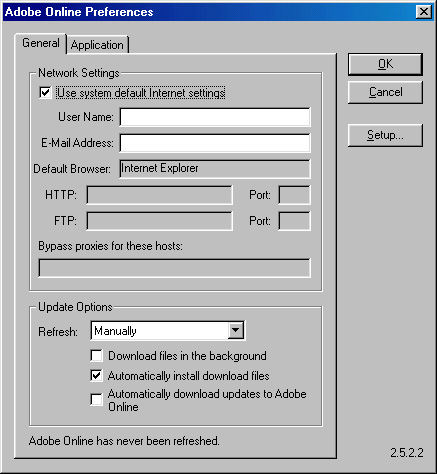
 Tweet
Tweet
 lose belly fat quickly
lose belly fat quickly BPoster.net
Главная страница сайта.
BPoster.net
Главная страница сайта.
 FACEBOOK.
FACEBOOK.назад | содержание | вперед
Служба Adobe Online
Служба Adobe Online обеспечивает поддержку пользователей InDesign через Internet. Используя ее, вы можете получить доступ к обновлениям программы, дополнительной информации о ее возможностях, подписаться на периодическую рассылку.
В меню
Preferences имеется особая команда Online Settings, открывающая установки службы Adobe Online (рис. 3.18).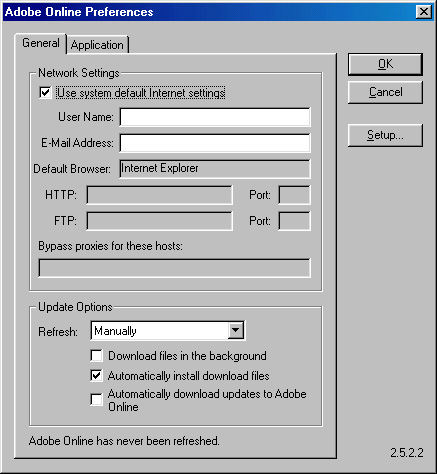
Рис. 3.18.
Диалоговое окно Adobe Online Preferences, вкладка GeneralНа вкладке
General находятся установки соединения с Internet и получения автоматических обновлений. Если параметры соединения с Internet на вашем компьютере правильно указаны в конфигурации Windows (апплет Internet Options в Control Panel), то достаточно установить флажок Use system default Internet settings, и InDesign сможет соединиться с сайтом Adobe Systems (http://www.adobe.com). Если ваша сеть имеет брандмауэр (firewall), то введите его адрес в поля HTTP и FTP, а в поля справа введите номера портов брандмауэра, поддерживающие эти сервисы (типичное значение номера порта брандмауэра 3128). В поле Bypass proxies for these hosts введите имена компьютеров вашей сети, обращение к которым должно происходить минуя брандмауэр.В области
Update Options сосредоточен контроль за обновлениями службы Adobe Online. Список Refresh предлагает несколько вариантов отслеживания обновлений: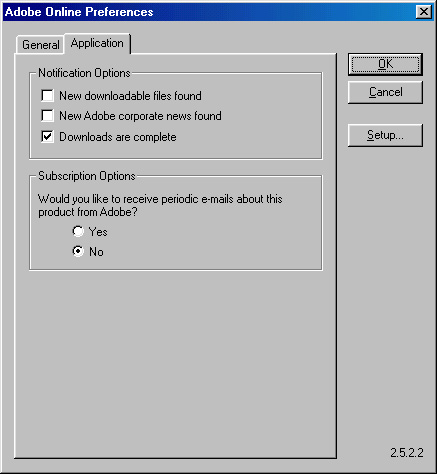
Рис. 3.19.
Диалоговое окно Adobe Online Preferences, вкладка ApplicationФлажок
Download Hies in background устанавливает загрузку обновлений в фоновом режиме. Вы сможете получать обновления программы, не прерывая работу в ней. Automatically install download files включает автоматическую установку загруженных обновлений. И, наконец, флажок Automatically download updates to Adobe Online задает автоматическую загрузку обновлений самой программы соединения со службой Adobe Online.Вкладка
Application (рис. 3.19) предоставляет контроль над уведомлениями об обновлениях Adobe Online. Вы можете установить выдачу сообщений о найденных обновлениях по двум разделам: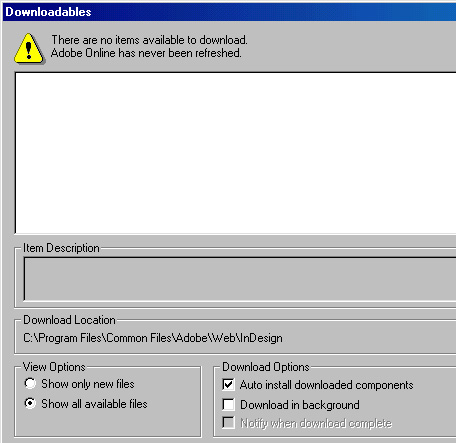
Рис. 3.20.
Диалоговое окно DownloadablesФлажок
Downloads are complete устанавливает уведомление об окончании загрузки файлов службы Adobe Online.Если вам удобнее получать информацию от
Adobe Online по электронной почте, то подпишитесь на периодическую рассылку, установив переключатель Yes в области Subscription Options. При этом необходимо убедиться, что вы ввели ваш адрес электронной почты и имя пользователя в поля E-mail и User Name на вкладке General диалогового окна Adobe Online Preferences.назад | содержание | вперед